Kaalutud keskmise laoväärtuse aruanne
Kaalutud keskmise laoväärtuse aruanne on mõledud jäätmemajandus klientidele. On olemas kaks meetodid, kuidas laoarvestuses käib kulude arvestus:
- FIFO (first in, first out) – ERPLY Laos kasutuses
- Kaalutud keskmine – ERPLY Booksis kasutuses
Selles juhendis kirjeldatakse, kuidas teha kaalutud keskmise laoväärtuse aruannet algusest.
FIFO laolahendus on kenasti lahendatud ERPLY laos.
Lao menüü lisamine
Lao menüü lisamiseks tuleb avada “Sätted” -> “Üldised sätted” ning aktiveerda reegel “Näita lao menüüd?”.
Kui see on lisatud, siis salvestage ja uuendage lehte (refresh).
Uuendades lehte, näete, et üleval on lisatud uus moodul nimega “LADU”.
![]()
Lao dimensiooni lisamine
Kaalutud keskmise laoväärtuse aruande jaoks on vaja seda atribuuti, et saaks valida projekti (hiljem “ladu”).

Lao dimensiooni saab lisada üldiste sätete alt (“Sätted” -> “Üldised sätted”), leides reeglit “Osakonna projektigrupp”.

Kui projektigrupp on valitud, siis salvestage ning uuendage lehte.
Kaalutud keskmise laoväärtuse aruande moodul
Kaalutud keskmise laoväärtuse aruanne tuleb avada “Ladu” -> “Kaalutud keskmise laoväärtuse aruanne”.
Juhul kui pole mingeid andmeid veel lisatud, siis avaneb tühi moodul.
- Alates: valige, missugusest kuupäevast soovite vaadata aruannet
- Kuni: valige, missuguseni kuupäevani soovite vaadata aruannet
- Projekt (ladu): enne otsingut tuleb kindlasti valida projekt, muidu süsteem ei anna tulemust.
- Näita kõiki?: kui lisada linnukese, siis ta näitab kõiki artikleid (k.a 0 tulemustega)
See aruanne näitab ainult neid artikleid, millel on valitud tüübiks “Kaup ja valmistoodang”.

- Kood
- Kood2: tootegrupid
- Kood3
- Kood4
- Nimi
- Algsaldo Kogus: eelmise kuu lõpu algsaldo kogus (kui on juunikuu aruanne, siis näitab maikuu andmeid)
- Algsaldo Hind: eelmise kuu lõpu algsaldo hind (kui on juunikuu aruanne, siis näitab maikuu andmeid)
- Algsaldo: laoväärtus eelmises kuus (kui on juunikuu aruanne, siis näitab maikuu andmeid)
- Keskmine Hind Ostetud: keskmine ostetud hind
- Keskmine Hind Müük: keskmine müüdud hind
- Keskmine Hind Lao arvelevõtmine: keskmine hind lao arvelevõtmisel
- Keskmine Hind Lao liikumine: keskmine hind lao liikumisel
- Ostetud Kogus: kui palju on ostetud kokku
- Lao liikumine Sisse Kogus: kui palju on liikunud lao sisse
- Müük Kogus: kui palju on müüdud
- Lao liikumine Välja Kogus: kui palju on liikunud laost välja
- Lao arvelevõtmine Kogus: kui palju on võetud lao arvelevõtmisele, kaasaarvatud ümbertöötlus
- Lõppsaldo Kogus: kogus, mis kehtb hetkel
- Lõppsaldo Hind: hind, mis kehtib hetkel (aluseks laotehingutele)
- Lõppsaldo: kogus ja hind korrutatud kokku, mis kehtib hetkel
- Brutokasum: (keskmine hind müük – keskmine hind ost) * müük kogus
Keskmisi hindu arvutatakse kaalutud keskmise meetodil.
NB! “Algsaldo Kogus”, “Algsaldo Hind” ja “Algsaldo” veerud kehtivad eelmise kuu kohta (kui on juunikuu aruanne, siis näitab maikuu andmeid). Kõik järgnevad veerud kehtivad käesoleva kuu kohta.
Veergusid saab grupeerida ridade järgi ja vajadusel võtta ära mittevajalikke.
Samuti saab otsida “Lisa filter” nupu kaudu, mis võimaldab teha otsingut võimalikult põhjalikumaks.

Kui vajutada seda nuppu, siis avaneb uus aken, kust saab otsida parameetri kaudu.
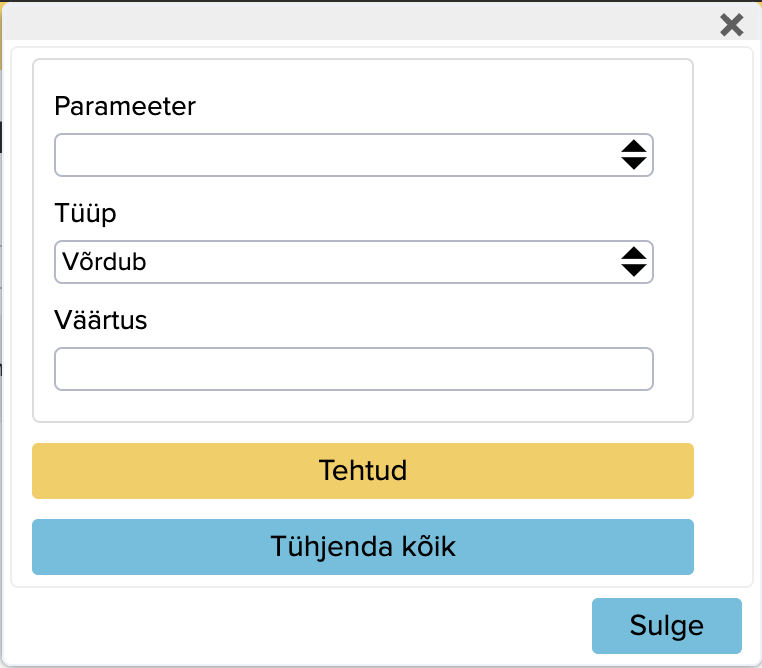
- Parameeter: võimaldab teha otsingut koodide ja kontode kaudu.

- Tüüp: saab valida, et kas väärtus võrdub/ei võrdu parameetriga jne
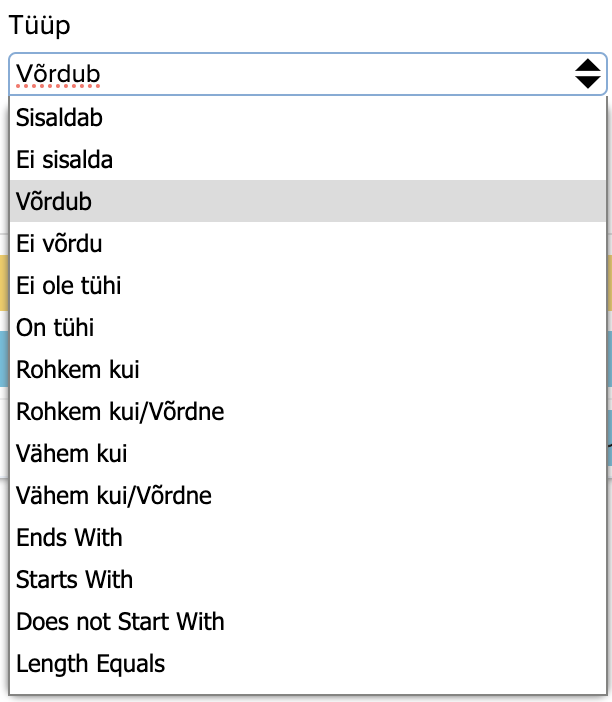
- Väärtus: võib sisestada nii numbri kui ka sõna
Kui lahtrid on täidetud, siis tuleb vajutada nuppu “Tehtud” ja edasi vajutada “Otsi”. Aga kui ei soovi, et lisa filter rakenduks, siis vajuta “Tühista kõik”.
Ostu-Müügi artiklid
Kui te alustate täiesti nullist, siis tuleb lisada ka toote nimetusi. Artiklid on edaspidi kasutuses kui toodete nimed.
Neid tuleb lisada Ostu-Müügi artiklitena. “Müük”/”Ost” -> “Ostu-Müügi artiklid” -> alumisest ribast “+” nupp
Avaneb aken, kuhu saab sisestada andmeid:
- Nimi
- Kood2: võib lisada tootegrupina
- Tüüp: Kaup ja valmistoodang
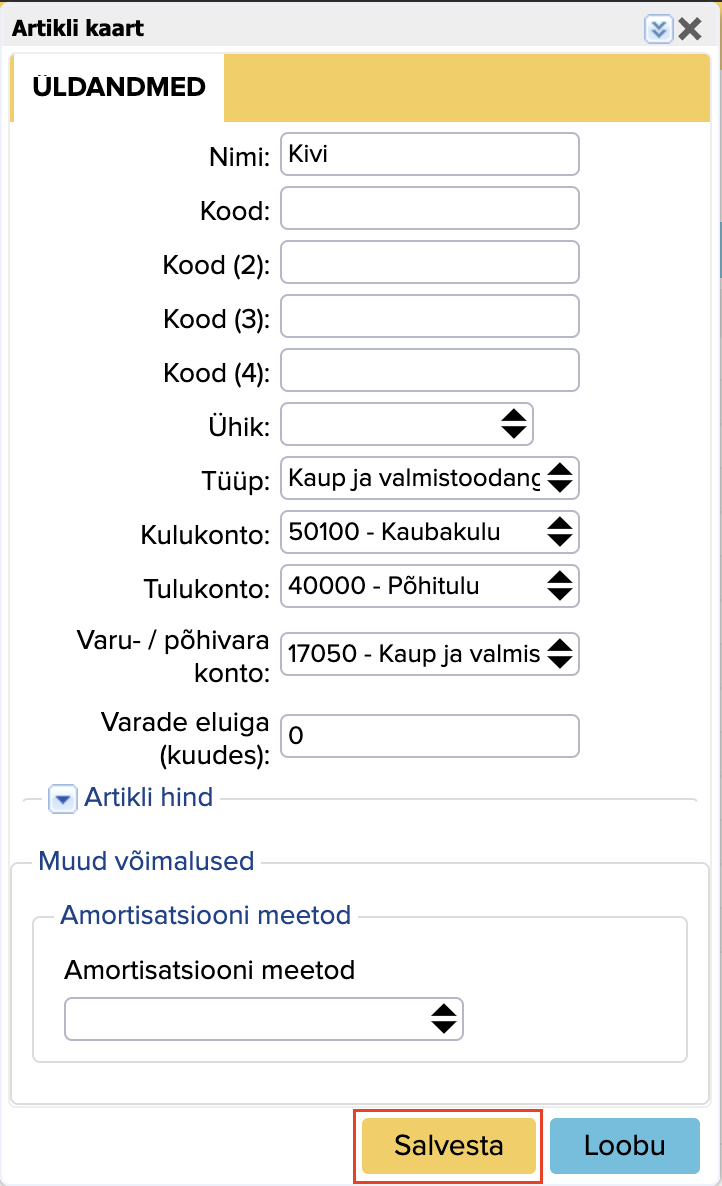
Kui andmed on lisatud, siis vajutage “Salvesta”. Põhjalikumalt saab artiklidest lugeda siit.
Juhul, kui midagi on valesti sisestatud, siis aruandes seda artiklit süsteem ei näita.
Aruande koostamine
Selles peatükis kirjeldatakse, kuidas jõuavad numbrid aruande lahtritesse.
NB! Kõik laotehingud, mis on seotud konkreetse toodega, peavad olema seotud projektiga (laoga). Kui laotehing pole seotud, siis see ei jõua aruandesse.
Ostu- ja müügiarvetega seotud veerud
Ostu- ja müügiarvete koostamisel tuleb lisada:
- Artikkel
- Kogus
- Hind
- Osakond: see, kus toimus ostmine/müümine (aruandeks tuleb teha projektid linnade nimega, kus toimub jäätmekäitlus)
Kui on mitu kohta ühes linnas, siis tuleb koostada projekte vastavalt koha nimele.
NB! Osakonna lahter on projekt, mida tuleb lisada projektina ja ühendada projektigruppidega. Projektidest saab lugeda siit ja projektigruppidest siit.

Kui ostuarve on salvestatud, siis koguse, mille lisasite ostuarvele, kajastub “Ostud Kogus” alla. Hind aga “Keskmine Hind Ostetud” veeru alla juba arvutatult.
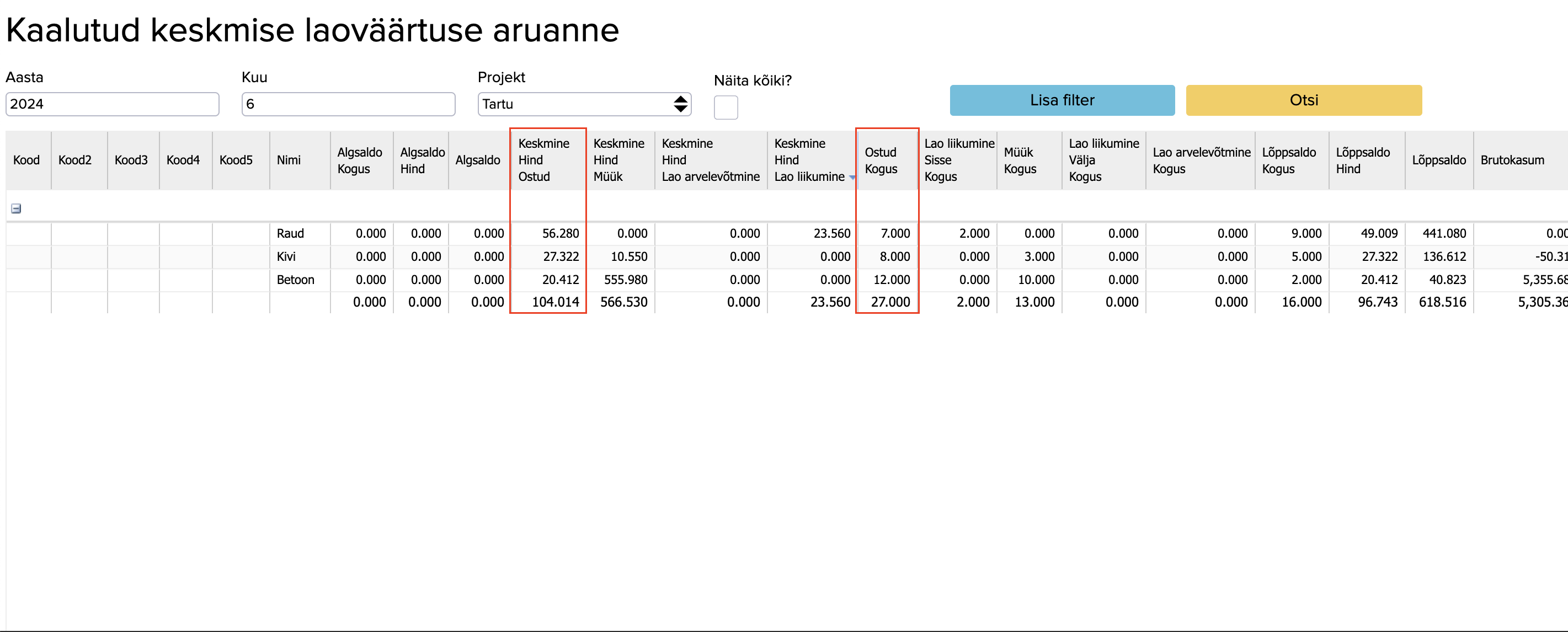
Kui müügiarve on salvestatud, siis koguse, mille lisasite müügiarvele, kajastub “Müük Kogus” alla. Hind aga “Keskmine Hind Müük” veeru alla juba arvutatult.

Ladudevaheline liikumine
“Ladu” -> “Ladudevaheline liikumine” siin saab määrata, kui palju on liikunud ladusse.

Kui kõik vajalikud andmed on lisatud, siis vajutage rohelist nuppu. Hiljem saab kõiki ladudevahelisi liigutamisi vaadata “Ladu” -> “Ladudevahelinsed liigutamised”.

Aruandes avalduvad need veergudes “Keskmine Hind Lao liikumine” ja “Lao liikumine Sisse Kogus”.

Ümbertöötlus
Erply Booksis on võimalus teha ümbertöötlust ehk siis ühest tootest teha mitu või vastupidi. Sellest lähemalt saate lugeda siit.
Aruandes saab selle kohta vaadata lahtrites “Keskmine Hind Lao arvelevõtmine” ja “Lao arvelevõtmine Kogus”.
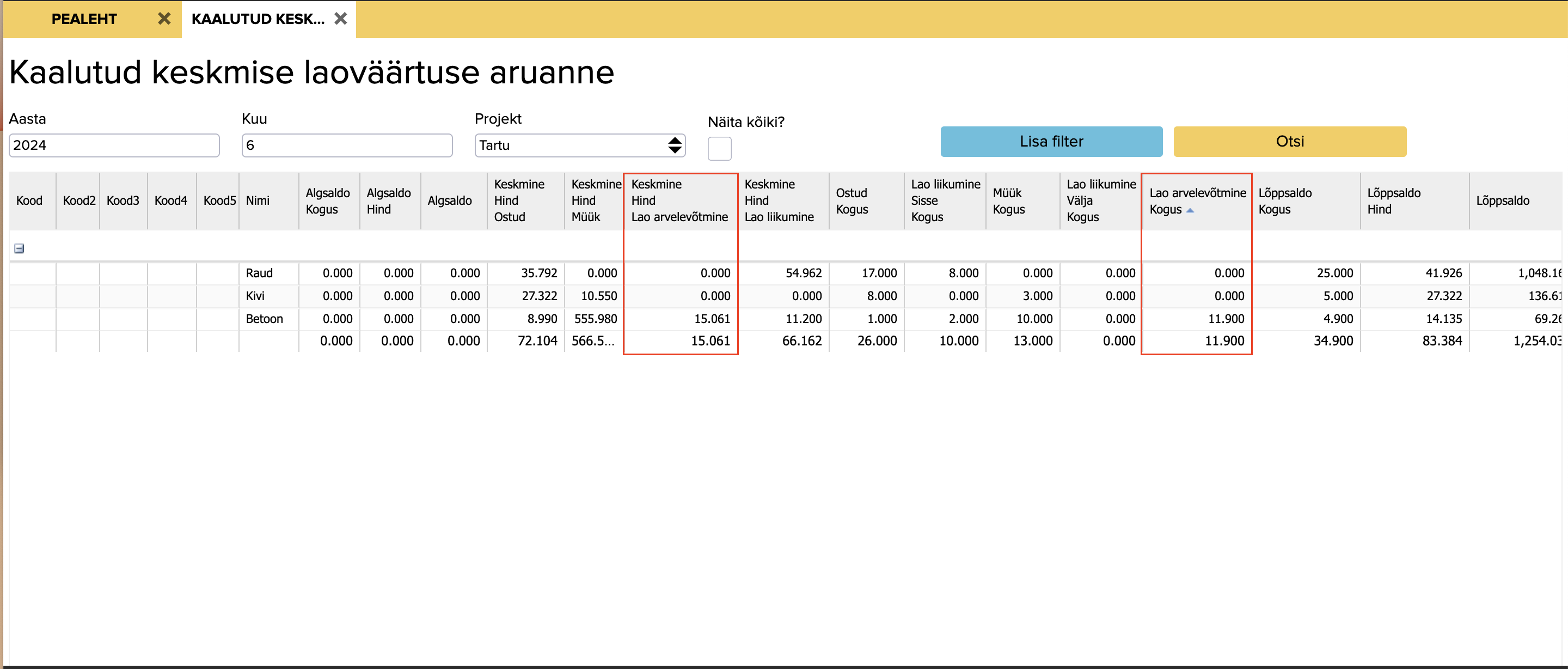
Aruande allatõmbamine
Valmisoleva aruande saab tõmmata kas CSV failina või Excelisse.
Selleks tuleb vajutada pilve nupule, mis asub alumisel mustal ribal, ja valida kas tõmmata alla Exceli või CSV failina.
